- Auteur Lauren Nevill [email protected].
- Public 2023-12-16 18:51.
- Dernière modifié 2025-01-23 15:19.
Chacun a ses propres raisons de télécharger un site entier sur son ordinateur. Quelqu'un sait qu'il n'aura pas d'argent pour payer Internet le mois prochain, et quelqu'un part avec un ordinateur portable en voyage dans des endroits où il n'y a pas d'Internet, et ne l'a jamais été. Mais, quelle qu'en soit la raison, il existe un outil qui vous permet de télécharger des sites entiers.
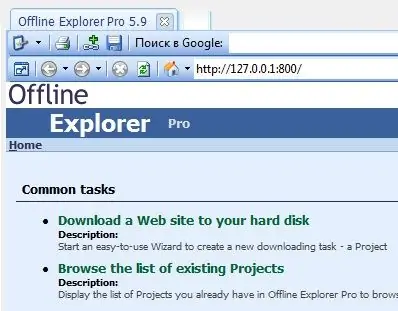
Instructions
Étape 1
L'un des programmes qui gère parfaitement cette tâche est Offline Explorer Pro, qui peut être téléchargé à partir du site Web des développeurs à l'adresse www.offlineexplorerpro.com. Si vous accédez à la version anglaise du site, vous serez invité à vous rendre sur le site russe
Étape 2
Exécutez le programme après l'installation. La première chose que vous verrez est le choix du style de gestion du programme. Ce ne sont pas des paramètres fondamentaux qui peuvent être laissés par défaut. Cliquez sur "OK" pour accéder au programme lui-même.
Étape 3
L'assistant Nouveau projet s'ouvrira. Lors des lancements suivants du programme, il pourra être appelé à partir du menu principal du programme en cliquant sur le bouton correspondant sur le panneau. Vous serez invité à entrer une adresse de site Web. Collez le lien copié vers le site ou entrez l'adresse manuellement. Cliquez sur Suivant.
Étape 4
Dans la boîte de dialogue suivante, vous serez invité à entrer des restrictions sur le chargement du site. Saisissez la valeur « 0 » si vous n'avez besoin de charger que la première page du site. Une valeur de "1" vous permettra de charger non seulement la première page, mais également toutes les pages associées.
Étape 5
En cliquant sur "Suivant", vous pouvez définir une limite de téléchargement d'images graphiques, de fichiers audio, de fichiers vidéo et d'archives. Vous pouvez sélectionner une ou plusieurs options de restriction.
Étape 6
Dans la fenêtre suivante, vous pouvez choisir d'où télécharger: à partir de l'adresse de départ, du serveur de départ ou de n'importe où. Les options dépendront de la tâche spécifique, du type de site et de la limitation de votre trafic Internet.
Étape 7
À l'étape finale, vous pouvez commencer le chargement, le reporter ou choisir l'option pour charger la structure du site. Sélectionnez l'action requise et cliquez sur "Suivant". Si vous avez choisi de commencer le téléchargement, le programme commencera le téléchargement, qui peut être interrompu ou arrêté à tout moment. Si vous décidez de télécharger plus tard, vous pouvez le faire en cliquant sur le bouton correspondant sur le panneau dans la fenêtre principale du programme.






